Los contactos son una de las funciones más importantes de los teléfonos. Para guardar y hacer una copia de respaldo de los contactos desde un teléfono inteligente, Gmail es el mejor software para almacenar contactos y garantizarlos en un entorno seguro. Debido a que los usuarios necesitan asegurarse de que los contactos del teléfono permanezcan seguros y protegidos mientras tratan los problemas de Gmail. Por lo tanto, es de gran necesidad saber cómo guardar contactos en Gmail. Aquí hay algunos métodos para que los usuarios de iPhone y Android guardar contactos en Gmail.
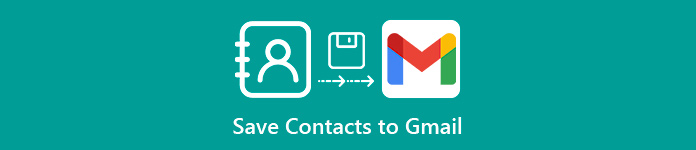
- Parte 1: Cómo guardar contactos de iPhone en Gmail
- Parte 2: Cómo guardar contactos de Android en Gmail
- Parte 3: Recomienda consejo
Parte 1. Cómo guardar contactos de iPhone en Gmail
Método 1. Guarda contactos de iPhone en Gmail directamente
El método es una forma sencilla de guardar contactos en Gmail. Se basa en la función básica del iPhone. Puede guardar los contactos de iPhone a Gmail directamente sin instalar programas adicionales. Los pasos del proceso se mencionan a continuación.
Paso 1. Toque "Configuración"> "Correo" para comenzar el proceso cuando los usuarios quieran guardar contactos en Gmail directamente. La imagen de abajo es la versión de 10.3.3, y no importa cuál sea la versión, siempre es fácil encontrar Mail.
Paso 2. Toque "Cuentas"> "Agregar cuentas" en la siguiente pantalla.
Paso 3. Elija el correo "Google" de la página siguiente.
Paso 4. Asegúrese de que los contactos estén encendidos y que la pantalla muestre automáticamente que la sincronización comenzó cuando se completó el proceso. Y luego los contactos del iPhone se guardarán en Gmail directamente.
Aprende aquí como restaurar contactos desde Gmail después de realizar la copia de seguridad.
Método 2. Guarda contactos de iPhone en Gmail usando iTunes
iTunes es la solución predeterminada de Apple para tratar los datos entre diferentes dispositivos. Por lo tanto, también podría ayudar a los usuarios a guardar contactos desde iPhone a Gmail. El proceso se menciona a continuación.
Paso 1. Sincronizar iPhone con la computadora a través de un cable USB y ejecute el software iTunes, para que iTunes reconozca el iPhone fácilmente.
Paso 2. Haga clic en "Información" y elija "Sincronizar contactos con contactos de Google".
Paso 3. Inicie sesión en Gmail con nombre de usuario y contraseña cuando se trata de la pantalla.
Paso 4. Visite el sitio web de Gmail, luego elija "Gmail"> "Contactos". Guarde todos los contactos en Gmail directamente.
Método 3. Guarda contactos de iPhone en Gmail a través de iCloud
En realidad, iCloud es un método conveniente para guardar contactos de iPhone automáticamente. Puede guardar contactos de iPhone en Gmail a través de iCloud sin iPhone u otros iDevices. Conozca más detalles sobre el proceso de la siguiente manera.
Paso 1. Inicie sesión en la URL https://www.icloud.com/ y haga clic en el botón "Contactos".
Paso 2. Aparecerán todos los contactos que se hayan sincronizado con iCloud.
Paso 3. Asegúrese de que todos los contactos estén seleccionados y elija el botón cod en la esquina inferior izquierda, luego seleccione la opción "Exportar vCard" para transferir el archivo vCard a la computadora.
Paso 4. Transfiere el archivo vCard guardado a Gmail. Luego acceda a Gmail para guardar los contactos de iCloud a la cuenta de Gmail.

Parte 2. Cómo guardar contactos de Android en Gmail
Método 1. Guarde los contactos de Android en Gmail buscando los contactos de los usuarios
Paso 1. Abre la aplicación de contactos en el dispositivo y toca el botón "Más" que generalmente se encuentra en la esquina superior derecha.
Paso 2. Toque "Opción de visualización" o "Contactos para mostrar" en "Configuración" y toque una cuenta para ver los contactos. La redacción puede variar de un dispositivo a otro.
Paso 3. Toca "Teléfono" para ver los contactos almacenados en el teléfono. Y estos contactos se han guardado en la memoria del dispositivo y se transferirán a otra cuenta como Google o se exportarán a un archivo. Finalmente, puede guardar contactos en Gmail en un dispositivo Android.
Método 2. Guarde los contactos de Android en Gmail copiando los contactos del teléfono a Google
Paso 1. Abra la aplicación de contactos en el dispositivo.
Paso 2. Toque el botón "Más" y luego el botón "Configuración" o "Administrar contactos".
Paso 3. Toque el botón "Mover contactos del dispositivo a" o "Copiar", y luego "Teléfono" en la lista "De".
Paso 4. Toque la cuenta de Google en la lista "Para". Luego toque "Copiar" y los contactos de los usuarios comenzarán a copiarse en su cuenta de Google.
Paso 5. Visite https://contacts.google.com/ e inicie sesión con la cuenta de Google. Lo último que debe hacer es encontrar los contactos recién agregados. Por lo tanto se ha guardado los contactos en Gmail.
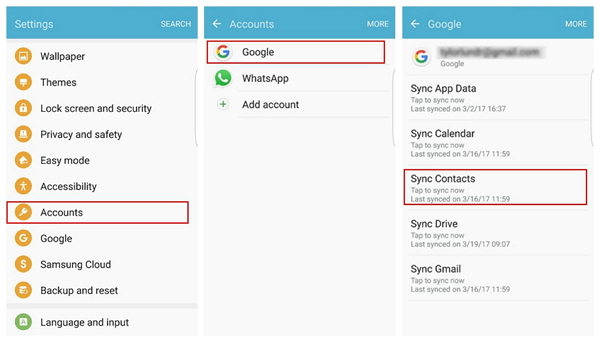
Método 3. Guarde los contactos de Android en Gmail exportando los contactos de los usuarios como un archivo
Paso 1. Toca la aplicación de contactos en el dispositivo, luego "Más"> "Opción de pantalla"> "Teléfono".
Paso 2. Toque el botón "Más" y luego "Configuración"> "Importar / Exportar o Hacer una copia de seguridad"> "Exportar".
Paso 3. Encuentra el almacenamiento del dispositivo y elige los contactos a exportar.
Paso 4. Toque "Más" en la aplicación Contactos y luego "Configuración"> "Importado / Exportar"> "Importar".
Paso 5. Ingrese la cuenta de Google de los usuarios y el archivo de contacto.
Paso 6. Visite https://contacts.google.com/ e inicie sesión con la cuenta de Google. Lo último que debe hacer es buscar los contactos recién agregados y puede guardar todos sus contactos en Gmail.
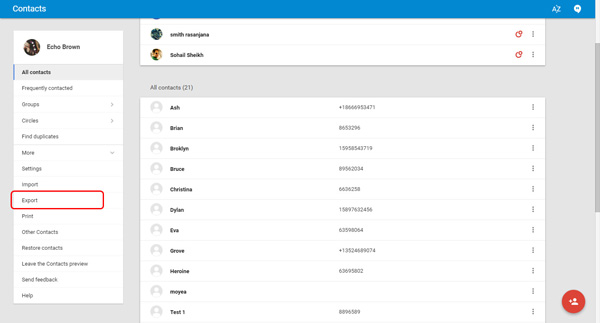
Consulte esta publicación para obtener más información sobre cómo copia de seguridad de los contactos del iPhone en Gmail.
Parte 3. Recomendar consejo
Además de los métodos para guardar contactos en Gmail mencionados anteriormente, los usuarios también pueden hacer una copia de seguridad de los datos mediante un software muy recomendable: Respaldo y restauración de datos de iOS/Respaldo y restauración de datos de Android. Podría ayudar a recuperar los datos en el caso de que los usuarios los borren accidentalmente mientras guardan contactos en Gmail. Además, recuperar y exportar datos perdidos de cualquier dispositivo iOS, iTunes, iCloud y computadoras es su función principal.
Sugerencia 1. Cómo hacer una copia de seguridad de iPhone con copia de seguridad y restauración de datos de iOS
Paso 1. Descargue Apeaksoft iOS Data Backup & Restore libremente y ábralo. Vaya a "Copia de seguridad y restauración de datos de iOS" en la interfaz principal.
Paso 2. Conecte su iPhone con la PC y seleccione la opción "Copia de seguridad de datos de iOS".
Paso 3. Después de que el programa detecte su iPhone, haga clic en "Inicio" y elija el archivo que desea respaldar y almacenar. Elija "contactos" porque desea guardar contactos.
Paso 4. Haga clic en "Siguiente"> "Copia de seguridad" y la computadora copia de seguridad de sus contactos automáticamente.

Sugerencia 2. Cómo hacer una copia de seguridad de Android con Copia de seguridad y restauración de datos de Android
Paso 1. Descargue e instale Android Backup & Restore en la computadora. Conecte su teléfono Android a su computadora mediante un cable USB.
Paso 2. El programa escaneará su teléfono Android cuando tenga acceso a él. Haga clic en "Aceptar" en la ventana de Recuperación de datos de Android y toque "Aceptar" en su dispositivo Android.
Paso 3. Elija el tipo de datos que necesita identificar y haga clic en "Siguiente" para permitir que el programa escanee los datos.
Paso 4. Seleccione el archivo a rescatar. Elija "Contactos" si desea guardar contactos. Y haga clic en "Recuperar" para almacenar los datos en su computadora.




